半自动化给PDF加书签-Python实现-可双击执行-上篇
半自动化给PDF加书签-Python实现-上篇
使用介绍
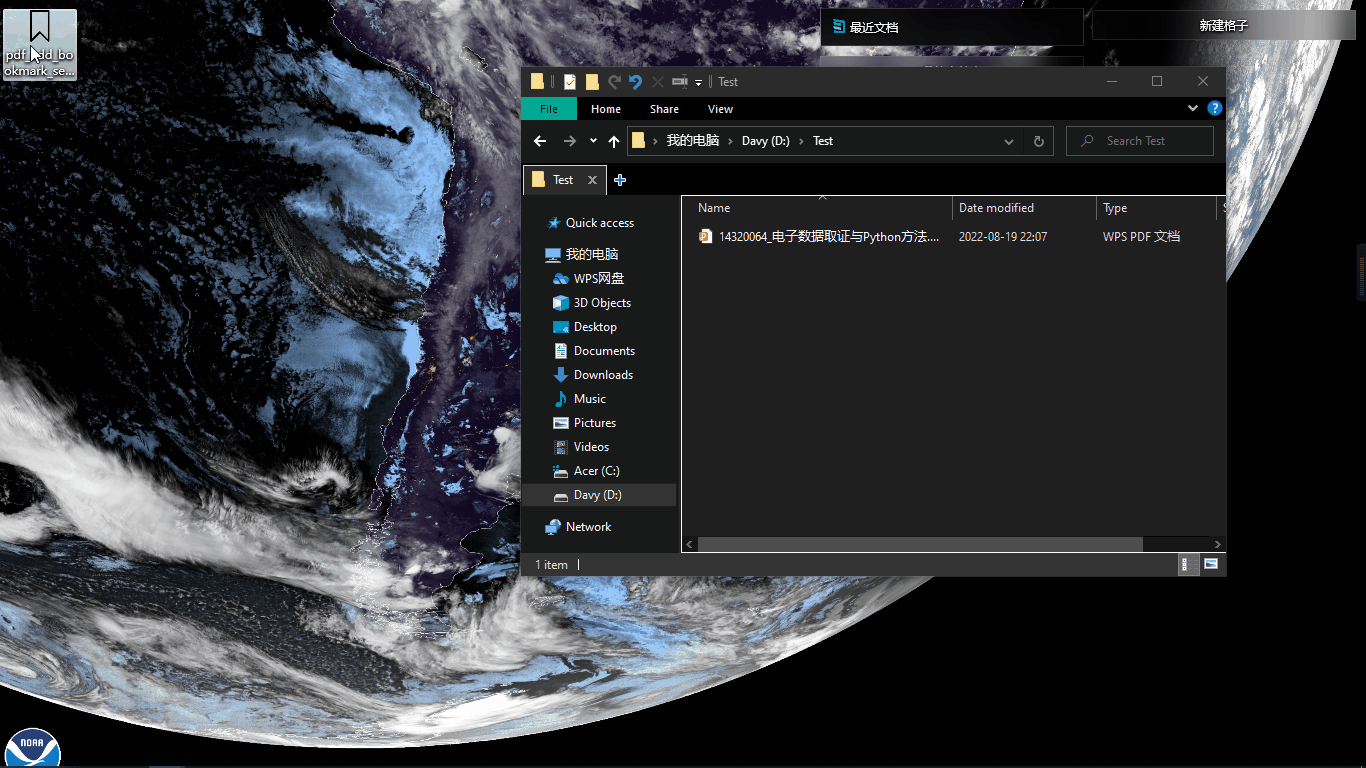
Github:https://github.com/Davy-Zhou/pdf_add_bookmark_semi
一、PDF加书签介绍
1.1 不那么漂亮的话
- 本工具只进行书签部分格式化和加书签操作,书签获取需要配合其它工具
- 最终书签效果因人而异,程序只能格式化最常见的层级,毕竟是半自动的
- 最好了解一定正则和列操作,不了解的话可能要多手工重复一些操作
- 相比现有工具,书签获取自动化,可自动识别部分PDF页偏移✨
- 反反复复改了一星期,差不多能用了,虽然代码依然很烂
1.2 PDF加书签难点
1.2.1 书签获取
一般需要加书签的,大多是扫描版书籍,而市面上绝大多数扫描版书籍均出自超星公司(读秀和全国图书参考联盟都是他家的),为了方便学术检索,超星有对目录进行提取,如下图。
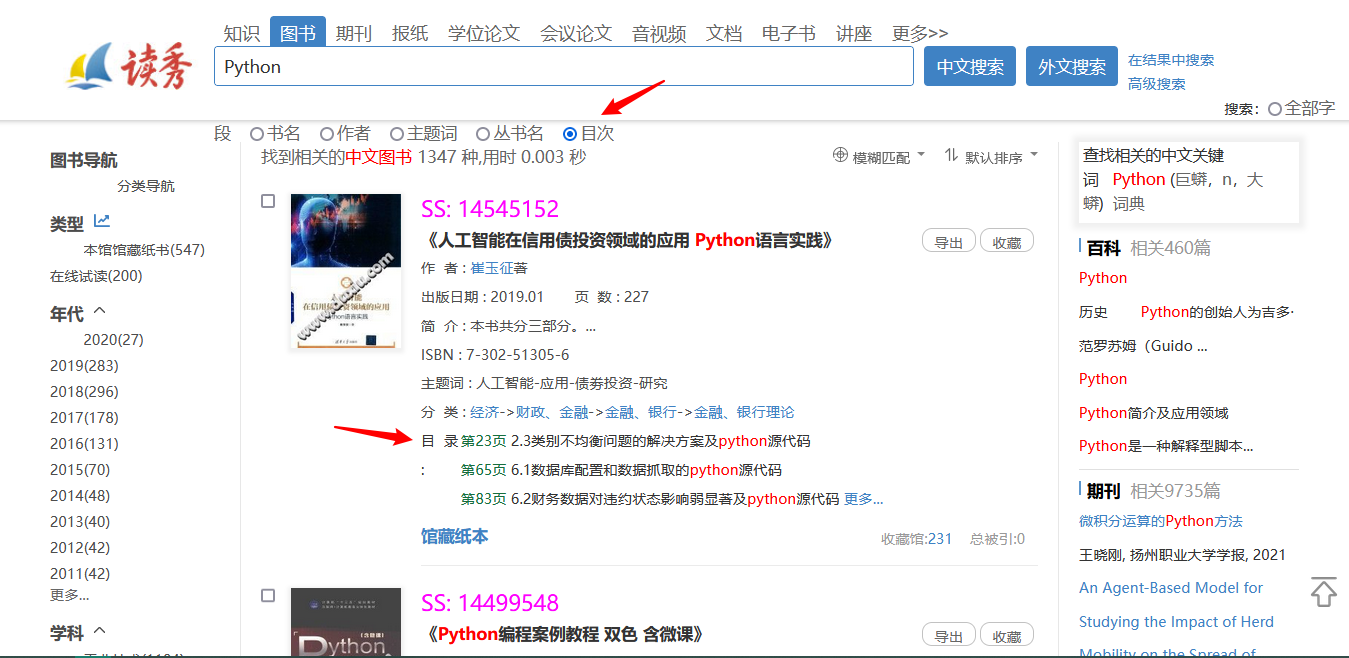
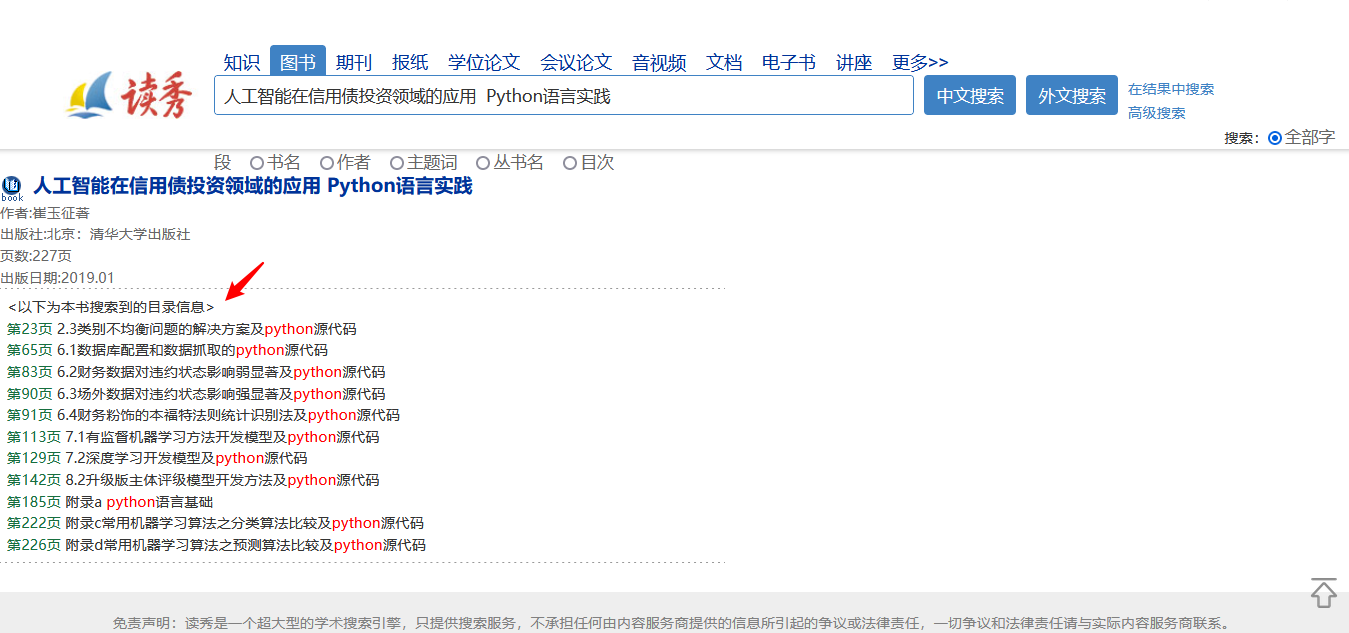
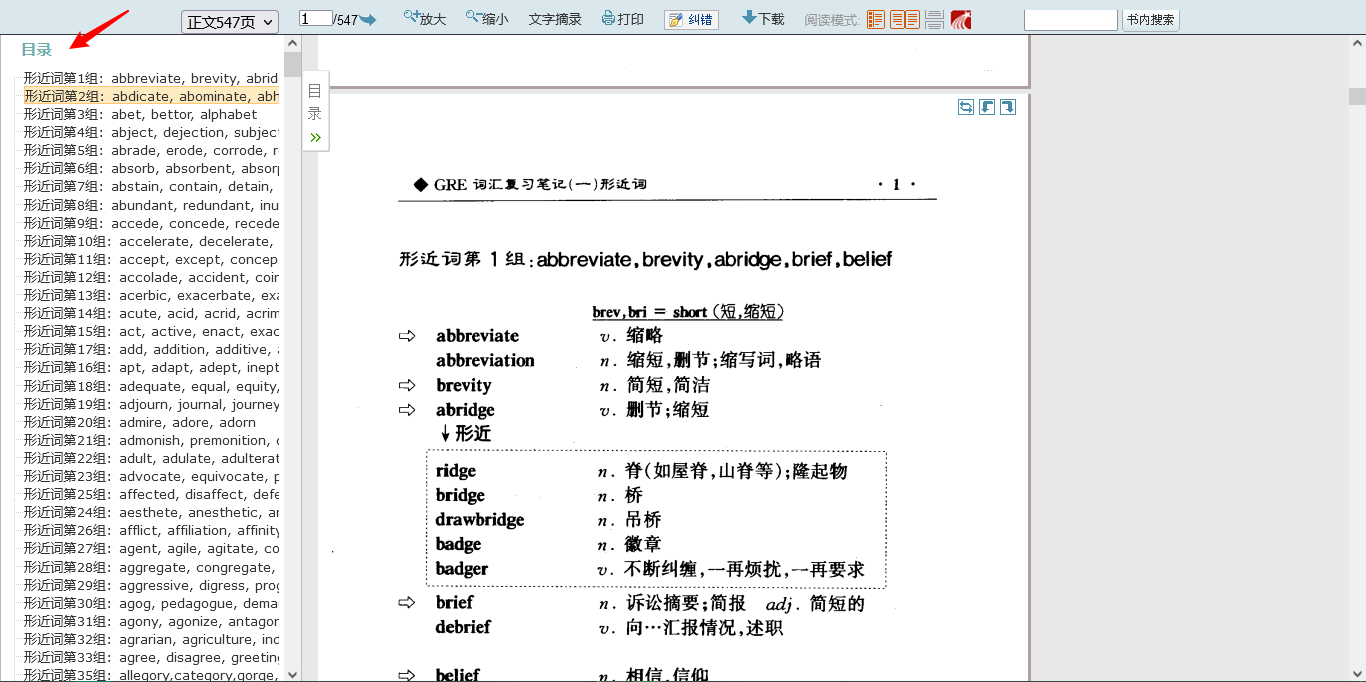
额,然后有人分析出了超星书签的接口,做成了书签获取工具,如下图,通过它能获取大多数书的书签。
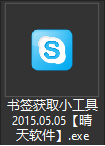
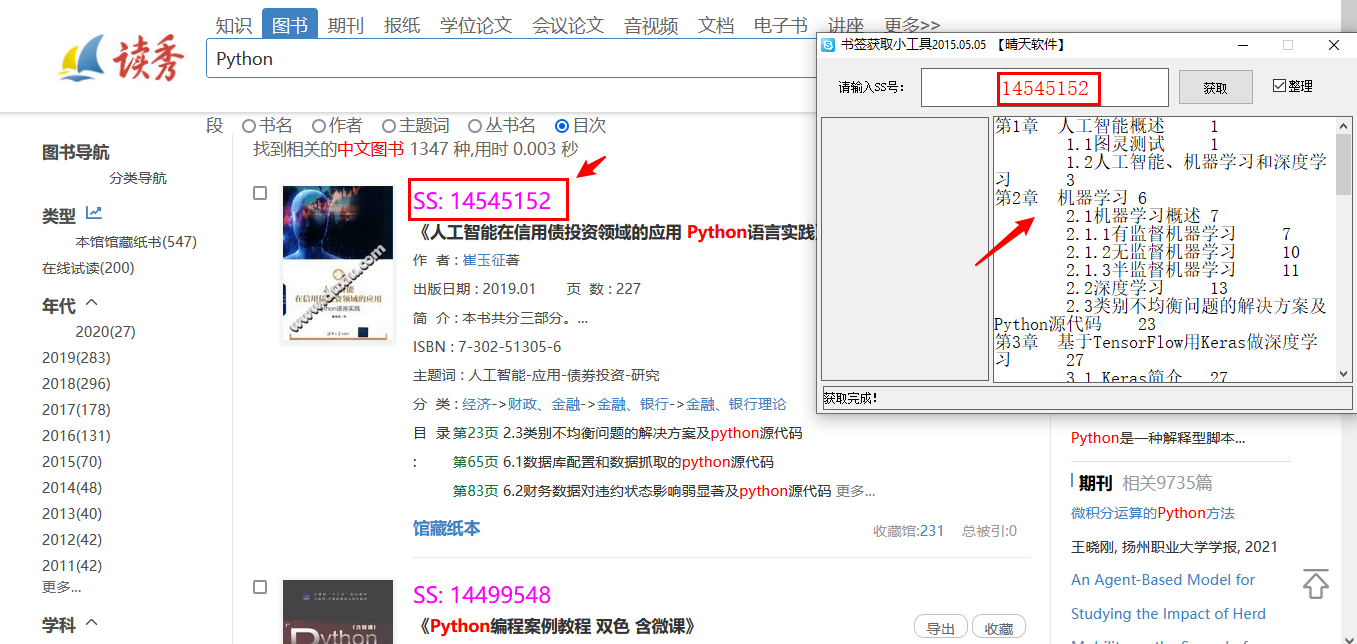
但检索一本书的书签,需要知道书在超星的内部编号,上图书签获取工具填的就是那个编号
-
SSID( Super Star ID,超星英文简写)
书签接口是超星开发的,其中检索每本书的书签不是通过ISBN或书名,而是其内部定义的编号SSID,这个SSID可以油猴脚本获取,推荐文献互助小帮手这个脚本,读秀和全国图书参考联盟都可以获取SSID,但在装油猴脚本前需要装油猴插件
![image-20220724194106998]()
![image-20220724194617355]()
装好的油猴插件、油猴脚本
![image-20220724195118825]()
如果书签工具也没有那本书的书签,怎么办?
- 这篇博客 下载超星或读秀图书时,怎么搞定完整书签? 讲的可以,不重复了,主要是在
各出版社官网,电商网站,豆瓣找,直接Google书签里面的内容,层级深一点的那个,实在没有就OCR书里面的目录部分再整理
推荐阅读,上面的内容主要参考这三篇文章
- 文献互助小帮手:https://greasyfork.org/zh-CN/scripts/435569-文献互助小帮手-从图书馆参考咨询联盟-ucdrs-或读秀-duxiu-获取ssid-dxid-从中美百万-cadal-获取ssno-提供ucdrs-duxiu-cadal到豆瓣图书的链接
- 淘宝书商为啥什么书都能找到:揭秘代找PDF背后的真相 :https://mp.weixin.qq.com/s/7SX-Oztgx2q76AN5YpntTA
- 下载超星或读秀图书时,怎么搞定完整书签? :https://blog.csdn.net/youthlzu/article/details/24514703
1.2.2 书签格式化
最初获取的书签结构化程度,很大程度决定了后期格式化用的时间。根据经验,书签格式化有三个小点,书签层级、每级书签样式和页码偏移。
-
书签层级
以《人工智能在信用债投资领域的应用 Python语言实践》(SSID: 14545152)这本书为例,见下图,这是从
书签获取小工具2015.05.05【晴天软件】获得的初步整理的书签。另外规定对于书签的层级一律以Tab来区分,一级书签前面没有Tab,二级书签前面有1个Tab,三级书签则有2个Tab![image-20220725214301736]()
从中可以看出,除对一级书签(即按章开头的那个第*章),其它书签均格式化为二级书签,其中标注的第6行和第31行应分别为三级书签和一级书签,如下图为修正好的书签
![image-20220725220214872]()
-
每级书签样式
还是以同一本书为例看书签样式问题,注意第4行,
第2章 机器学习,标号与标题中间有两个空格;第6行,2.1.1有监督机器学习,标号与标题中间则没有空格;第11行,第3章 基于TensorFlow用Keras做深度学习,里面的英文单词是应该首字母大写还是按原样输出,后面的附录那节同第一个问题。 这个按照每个人的审美不同,具体怎么弄,得看你们自己的选择
![image-20220725224019744]()
个人的审美是,标号与标题之间只留一个空格,英文单词全部统一成小写,虽然按原样输出就挺不错的,但加了这么多PDF的书签,最终还是选择统一单词的风格,结果如下图
![image-20220725224837208]()
-
页码偏移
超星的书签应该也是从目录这部分OCR提取的,见下图,但其中的页码和实际的页码有偏移(因为目录里面的页码是从正文开始算的,而实际的书签引用页码必须是从第一开始的绝对页码),第二章在目录里是页码是
6,而实际绝对页码是16,二者相差10,加书签时必须补上这个页码,见第二张图。![image-20220725230132610]()
所有正文之后的页码必须
+10进行修正,如下图![image-20220725215853920]()
1.3 工具使用限制
在最开始已经介绍,本工具只能进行书签部分格式化,还有一部分是需要手工操作的,特别是对于从非书签获取小工具2015.05.05【晴天软件】获得的书签,程序处理会有很大问题,,,
-
从
书签获取小工具2015.05.05【晴天软件】获取书签 如下图红框,书签层级是通过数字标号来定位的,但如下图框中,书签部分前面没有标号,所以没办法分层级。最后的处理办法是对所有不能通过其特定标识分层级的,全部默认分到二级书签。之后就得自己去修正正确的层级。
![image-20220725232316741]()
-
从其它处获得的书签
如下图,一些新书是没有录入库的,只能从其它地方拿书签了。
![image-20220727143357521]()
下面是从京东商城的商品界面,可以看到目录,
![image-20220727144504847]()
复制到TXT文档里面,可以发现其中标签与页码之间有
点符号,另外还有空行,如果需要用这个书签的话,这个需要把里面的点符号还有空行删了,这个需要用到正则表达式进行替换,不过注意别把书签的数字标号之间的点删除了。![image-20220727145143434]()
试着把这个txt格式化一下,如图,箭头所指的点没删除,后面有时间再优化这个问题了。
![image-20220727145907978]()
二、使用方式
2.1 工具介绍
-
工具结构
![image-20220730163322796]()
#目录树 . ├── Config │ └── config.yaml #配置文件 ├── Notepad3 │ ├── Notepad3.exe #协同工具-文本编辑器 │ ├── Notepad3.ini │ └── lng │ ├── np3lng.dll │ └── zh-CN │ └── np3lng.dll.mui ├── format_bookmark.py #代码-格式化书签 ├── pdf_add_bookmark_semi.exe #代码-打包的exe ├── pdf_add_bookmark_semi.py #代码-加书签 └── 书签获取小工具2015.05.05【晴天软件】.exe #协同工具-书签获取工具主要是三部分:代码(
format_bookmark.py、pdf_add_bookmark_semi.py、pdf_add_bookmark_semi.exe)、配置文件(Config/config.yaml)、以及协同工具(Notepad3/Notepad3.exe、书签获取小工具2015.05.05【晴天软件】.exe)-
代码
一个用来格式化书签
format_bookmark.py,另一个用来加书签pdf_add_bookmark_semi.py,最终打包成pdf_add_bookmark_semi.exe,具体分析见第三节主要实现功能
- 可加4级书签
- 书签格式化规则可自己配置
-
配置文件
Config/config.yaml,里面用于配置编辑器的启用、使用哪个编辑器、首字母是否小写、以及最重要的书签格式化规则,具体的看配置文件吧![image-20220730180818636]()
-
协同工具
协同工具一个是文本编辑器
Notepad3也就是上图所示的软件,另一个是书签获取小工具2015.05.05【晴天软件】.exe),第一节也介绍了,不过这个软件会报毒,加了VMP的壳,这软件我也不知道是谁写的,,,应该没毒吧,15年开发的,很多人也用了很久了。如果被杀软杀了,记得加信任区。![image-20220730192924607]()
-
2.2 半个图形化界面---可双击执行
-
SS号
上面有介绍通过油猴脚本获取的方式,这里再介绍一个网站:http://115.159.153.83:19777/index.html
在上面直接搜索书名,可获得ss号。![image-20220730193756002]()
-
书签获取
务必保存到要加书签的pdf的那个文件夹,另外txt文件名要与pdf相同
![image-20220730194321458]()
![image-20220730194615700]()
-
加书签
双击
pdf_add_bookmark_semi.exe,会弹出控制台界面![image-20220730194837484]()
用法,上面也提了,要输入书签文件名(txt那个文件)、正文页偏移以及目录页码(这个参数可选)
![image-20220730195144581]()
直接将txt书签文件拖到控制台界面,然后填好页偏移10
![image-20220730195806963]()
书签和页偏移之间要留空格
![image-20220730195846800]()
回车,会进行初步格式化,然后弹出书签编辑页面,之后进行修正
![image-20220730200052567]()
附录那要改成一级书签,并去掉多余空格,书签规定看
1.2.2书签格式化那节![image-20220730200243287]()
![image-20220730200355030]()
按上图改完之后,记得关闭编辑器,然后到了加书签界面,输入
y是加,n是不加书签![image-20220730200526540]()
输入
y,回车加书签(记得加书签的时候,pdf不能被其它应用使用)![image-20220730200830749]()
按回车,退出,一切OK
-
加书签的程序也能发送到桌面,创建快捷方式,直接双击
![image-20220730202845354]()
![image-20220730202936398]()
2.3 命令行
和上面一样的,只是前面多了执行的解释器和py文件,另外注意安装Python模块pikepdf、colorama
python pdf_add_bookmark_semi.py "C:\Users\acer\Desktop\Notes\安全\Blog\test\人工智
能在信用债投资领域的应用 Python语言实践.txt" 10
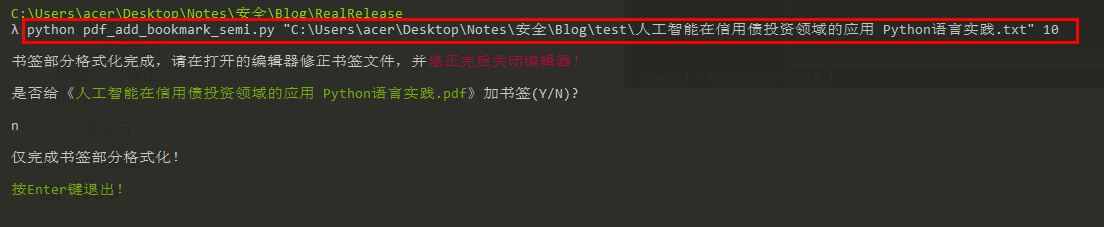
三、代码实现
下次吧,写文档也累了


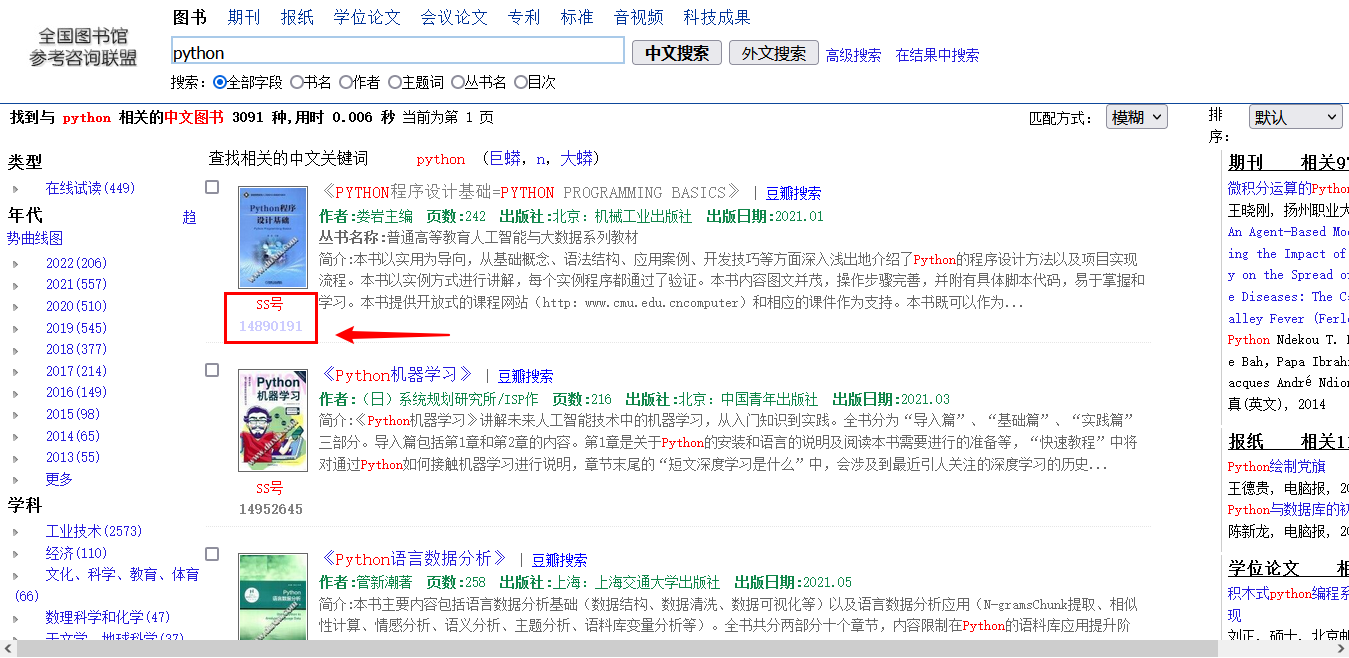
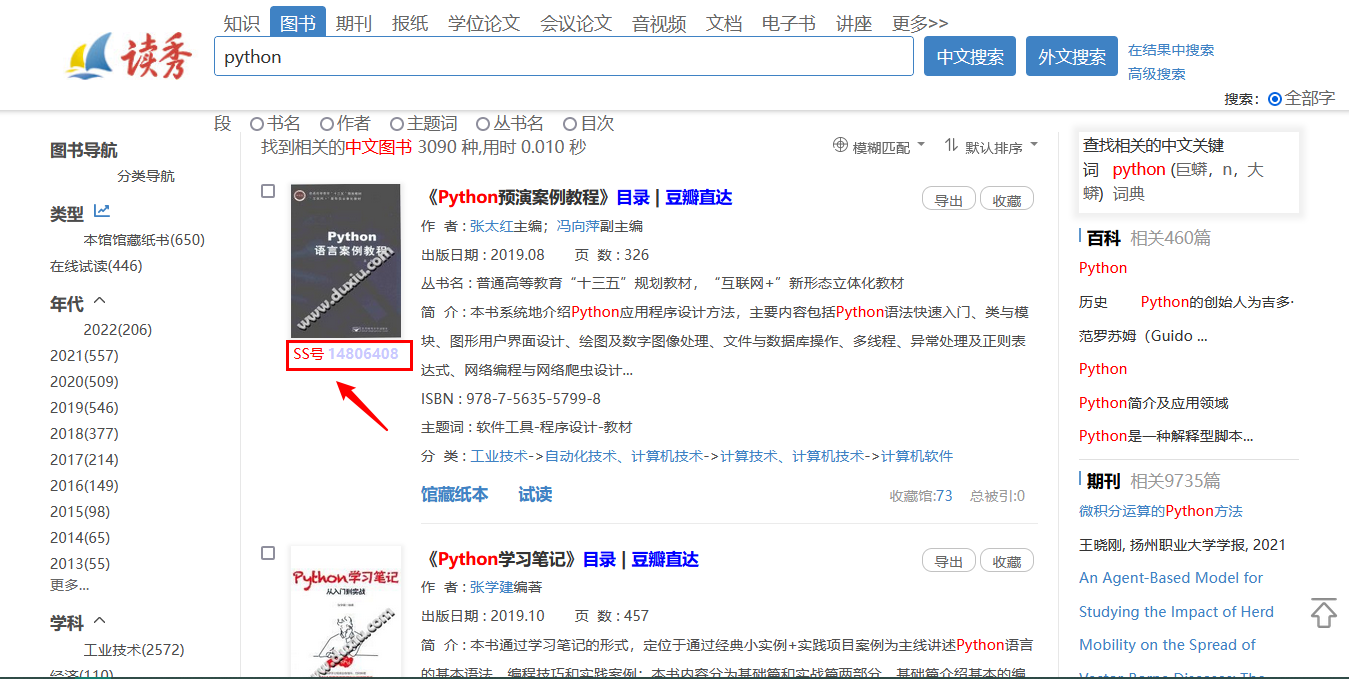
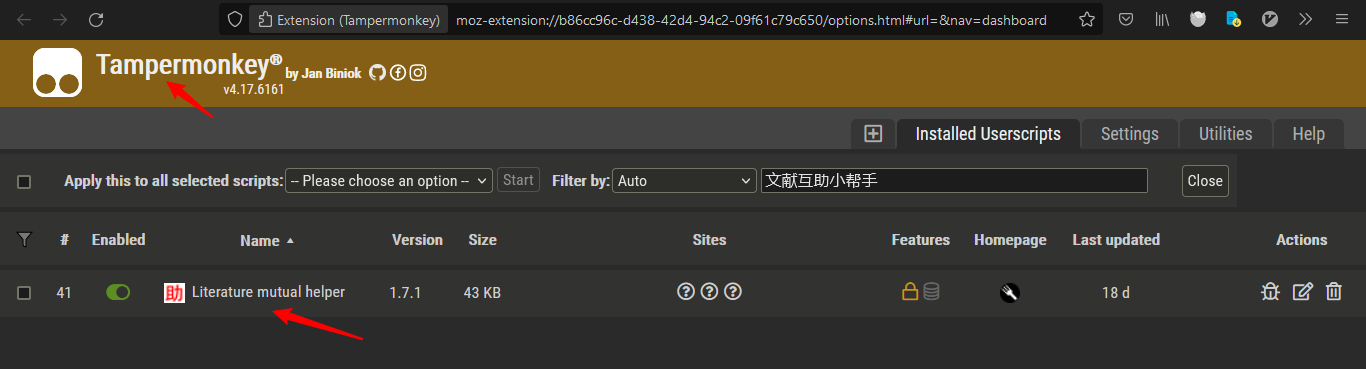
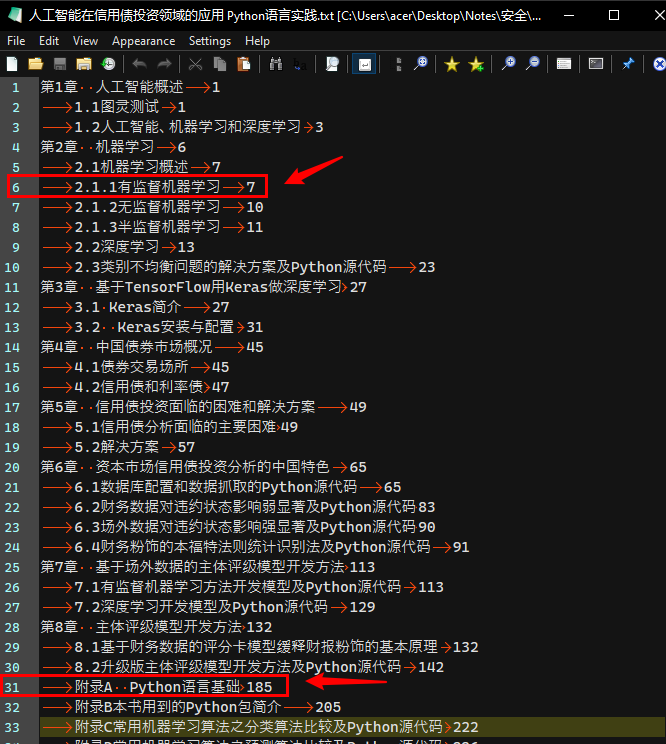
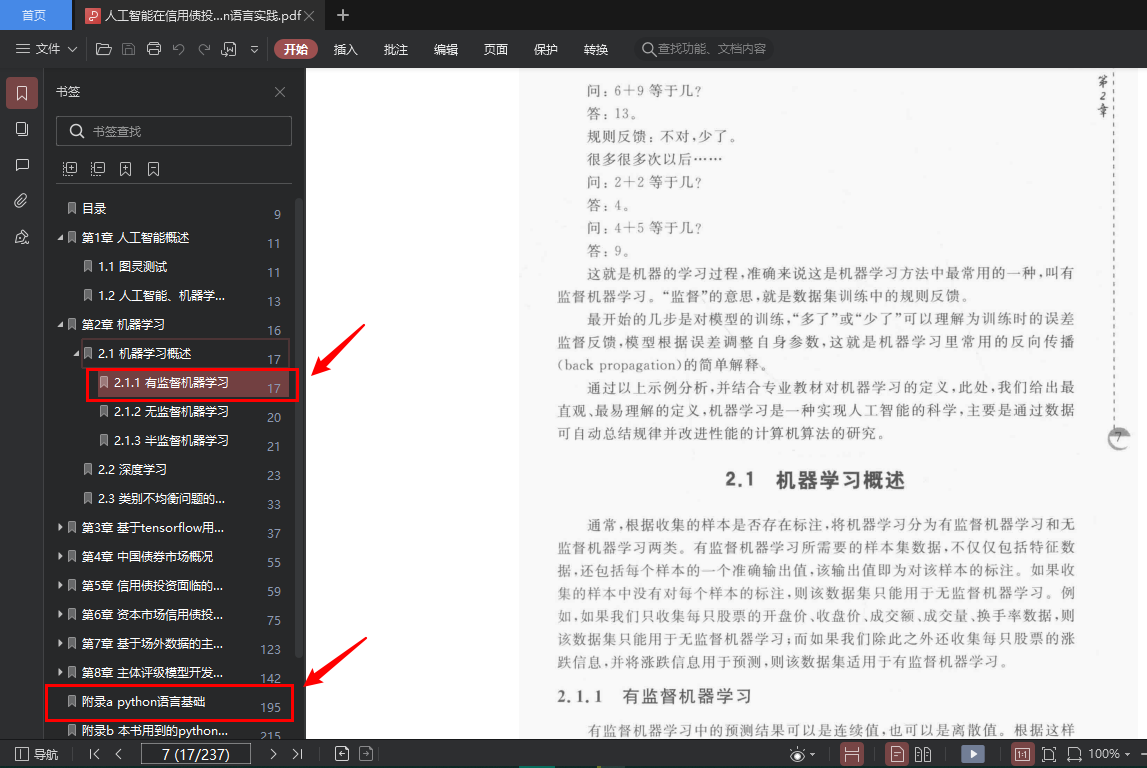
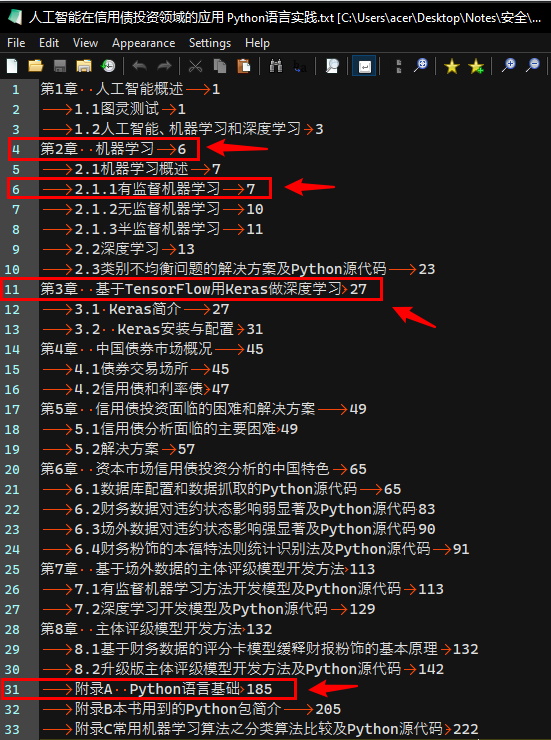
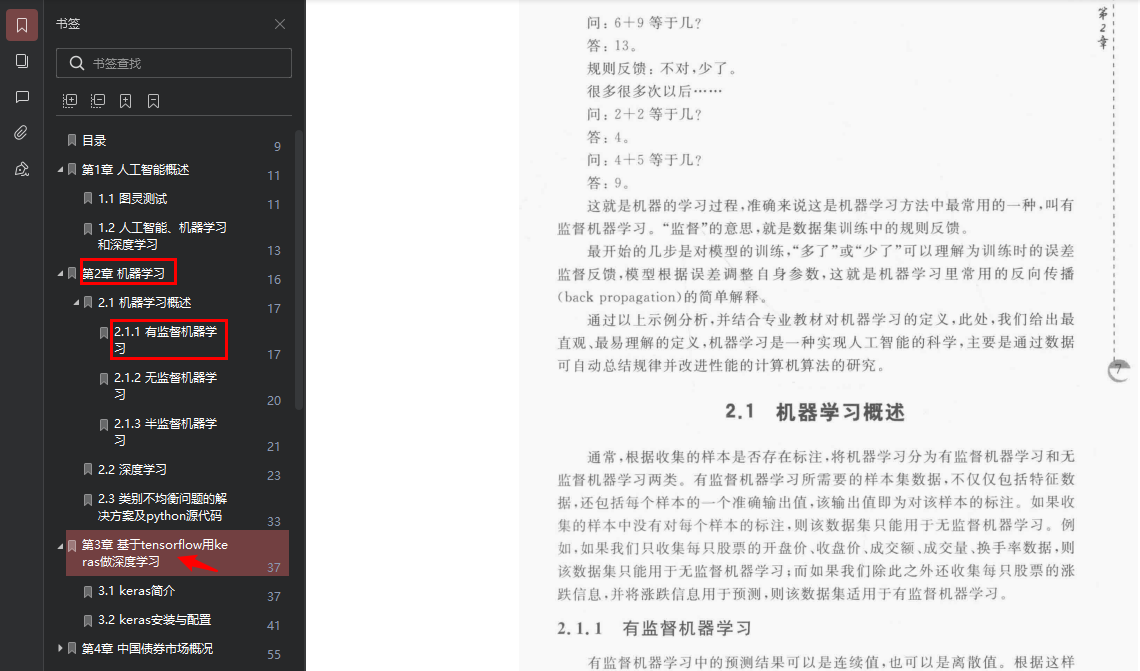
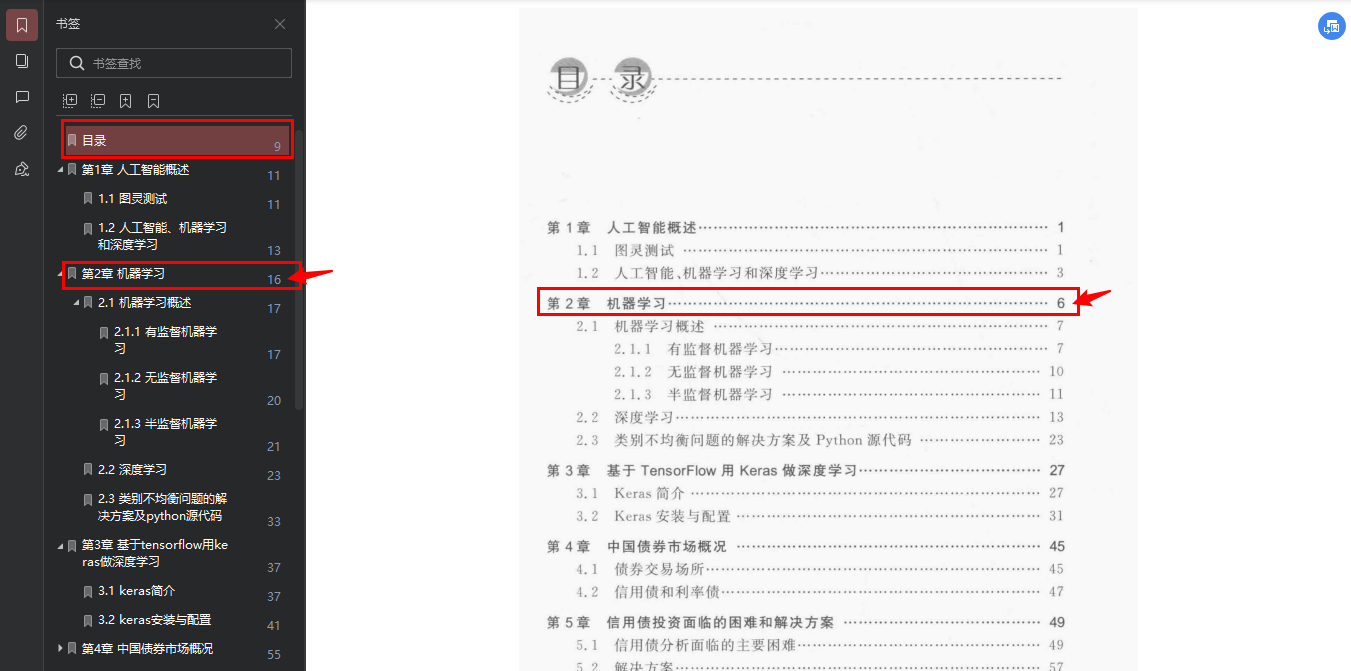
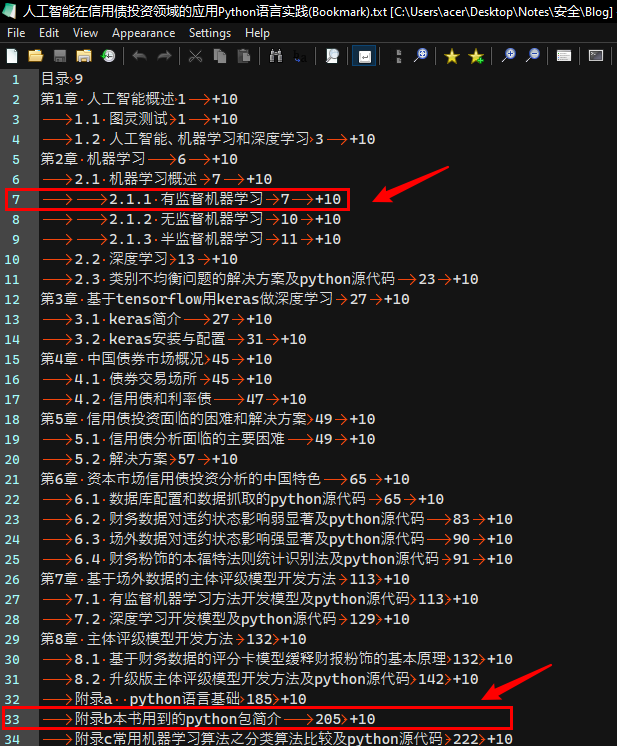
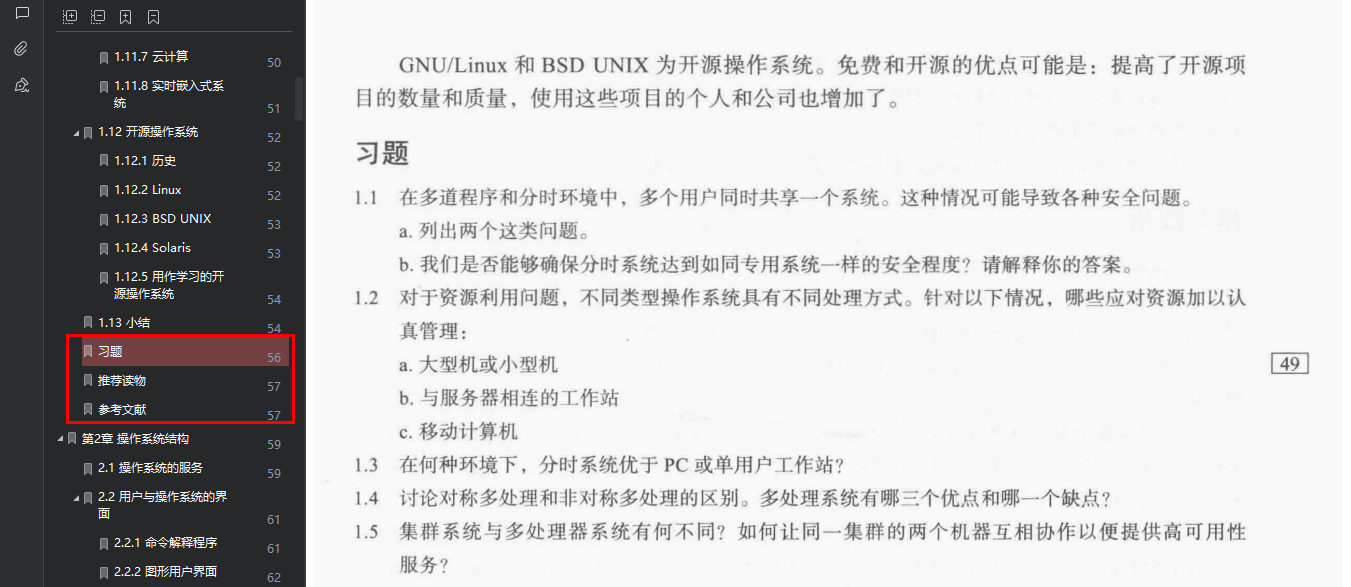
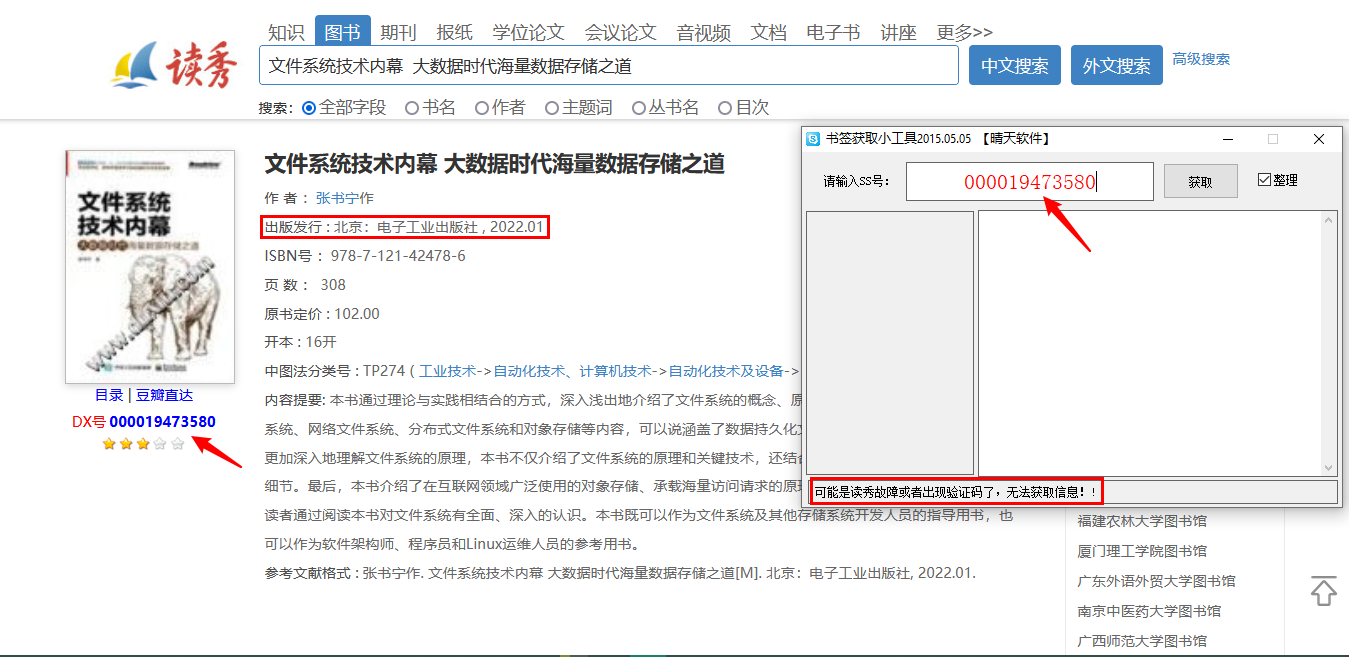
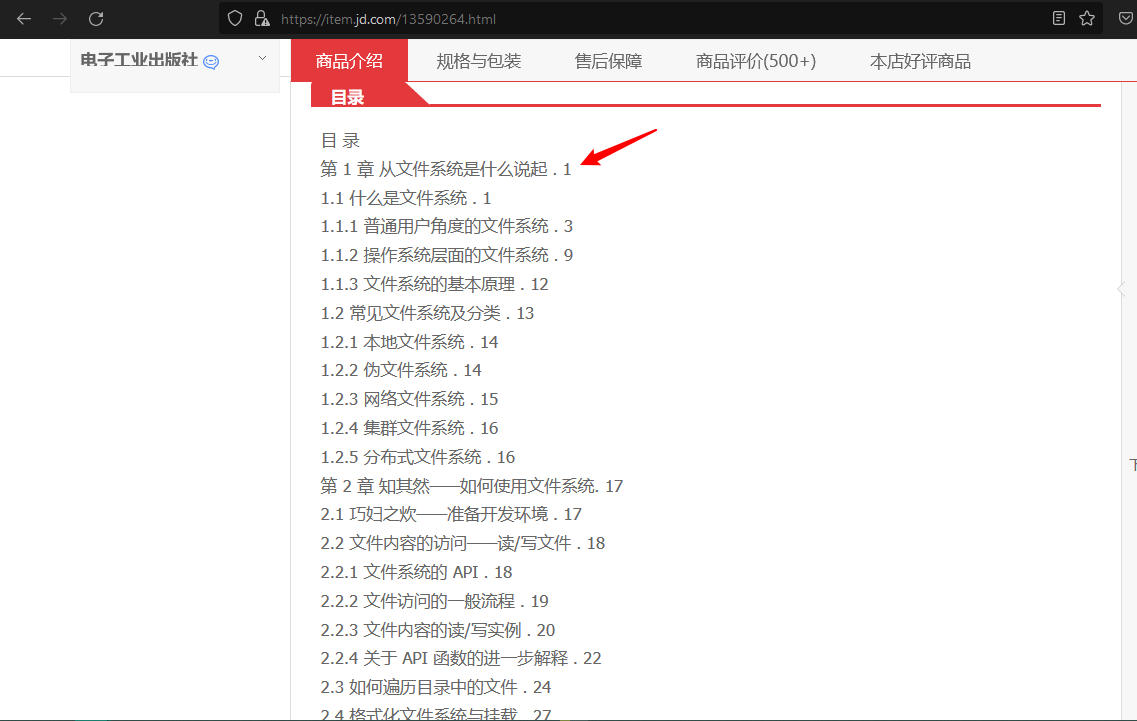
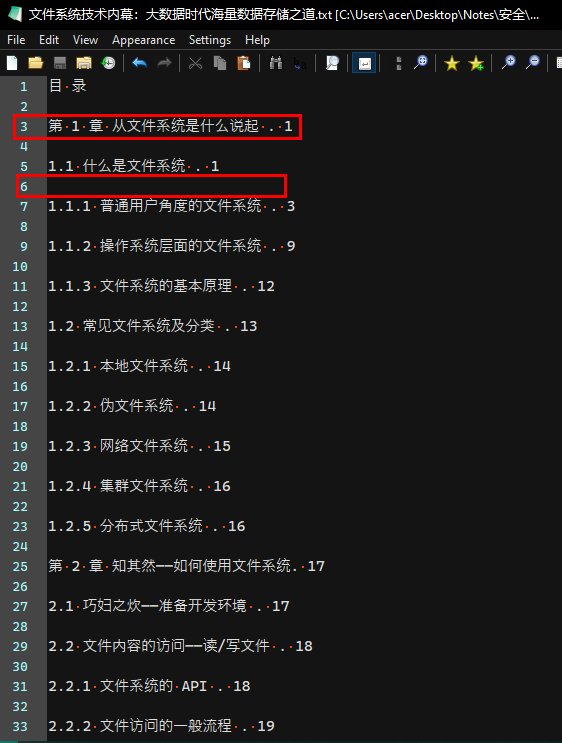
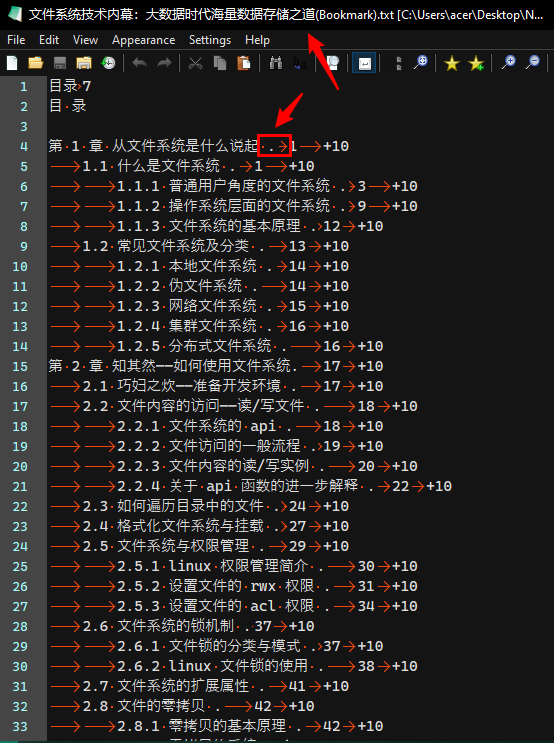
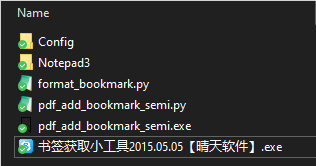
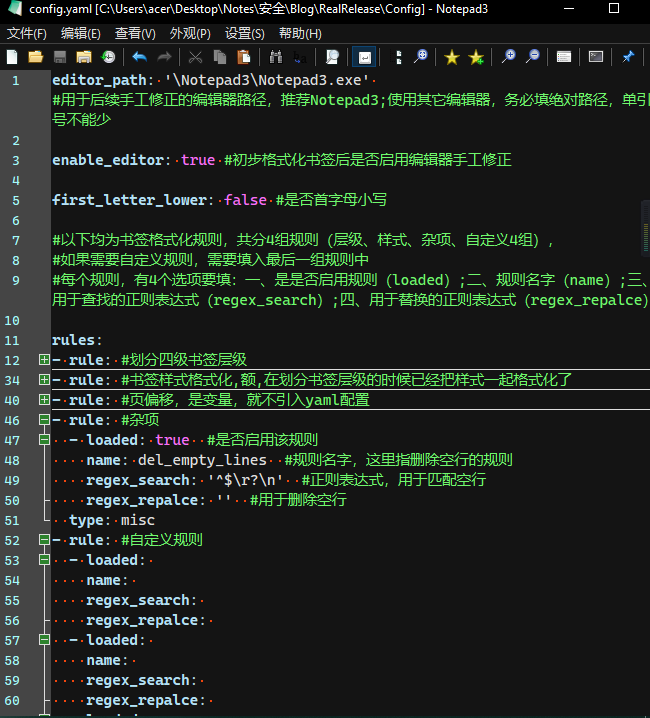
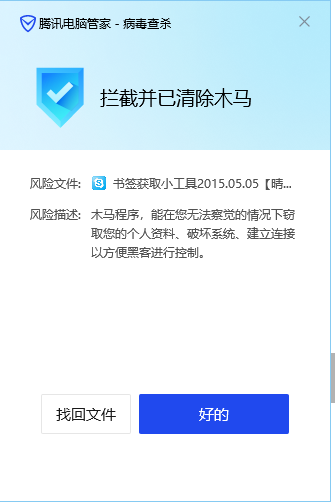
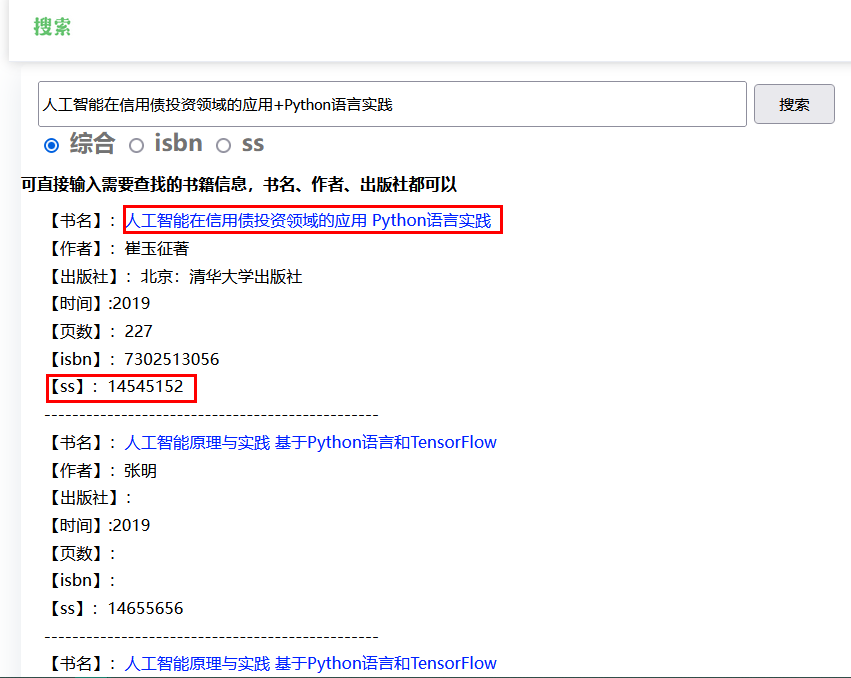
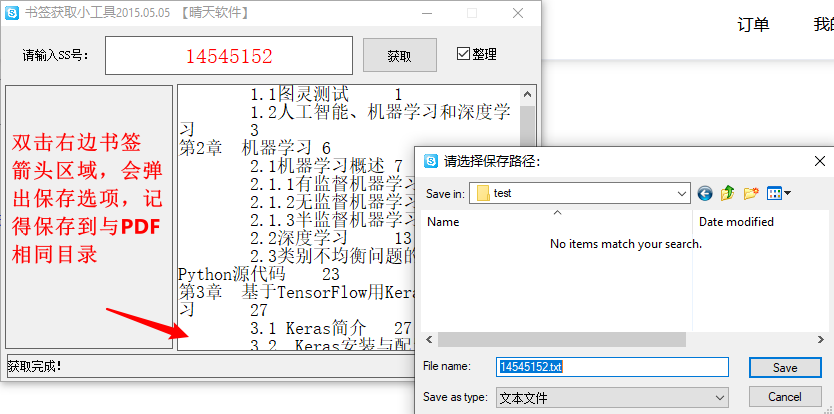
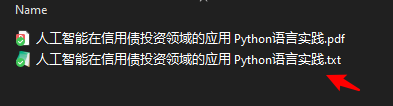
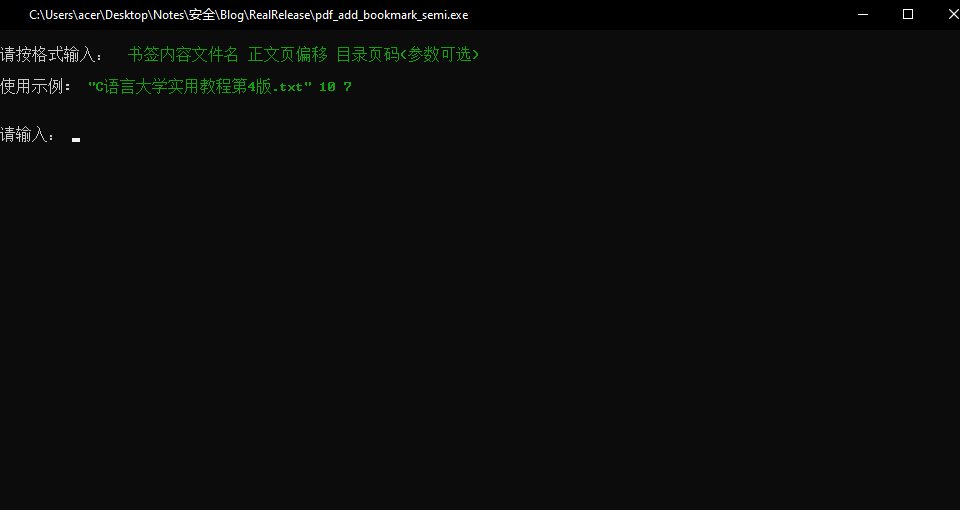
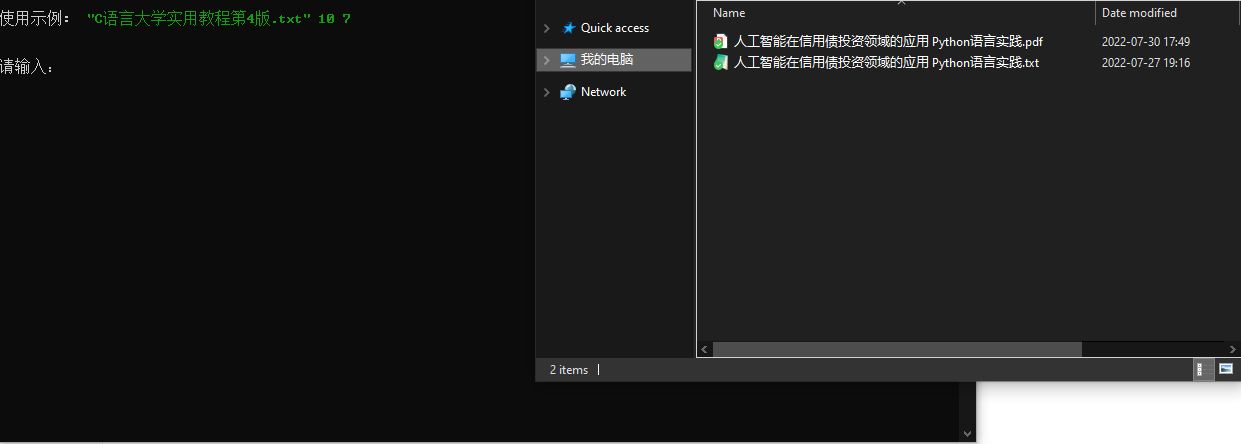
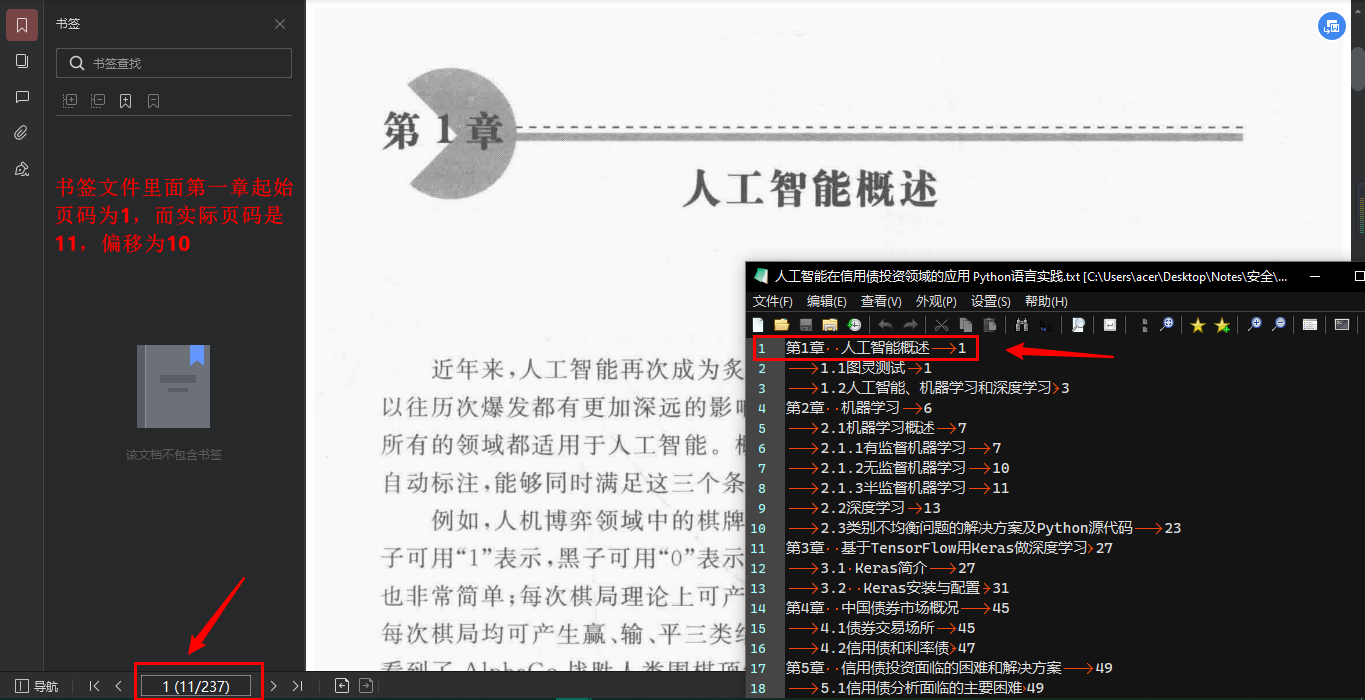
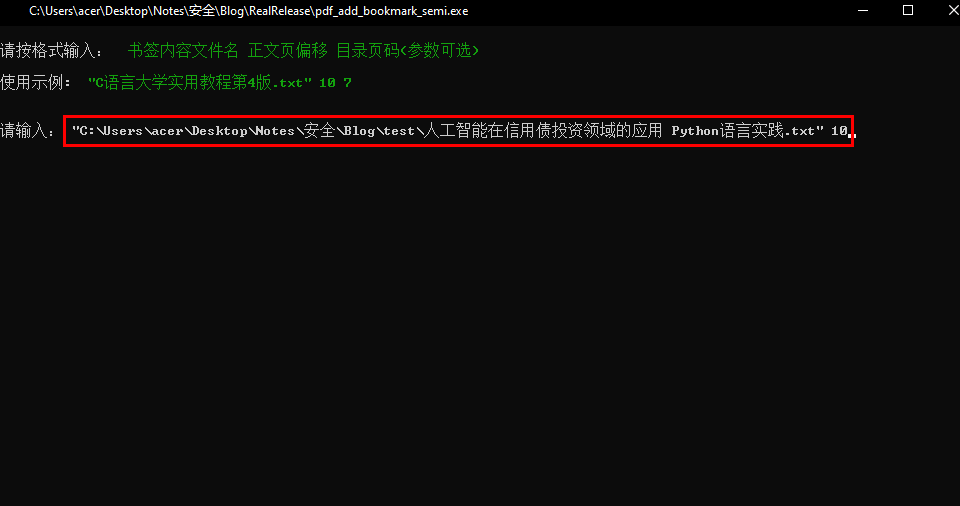
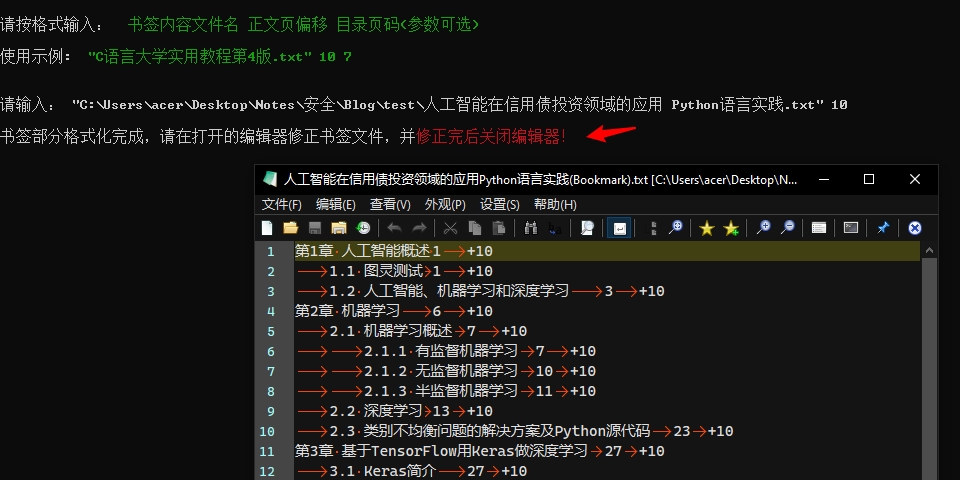
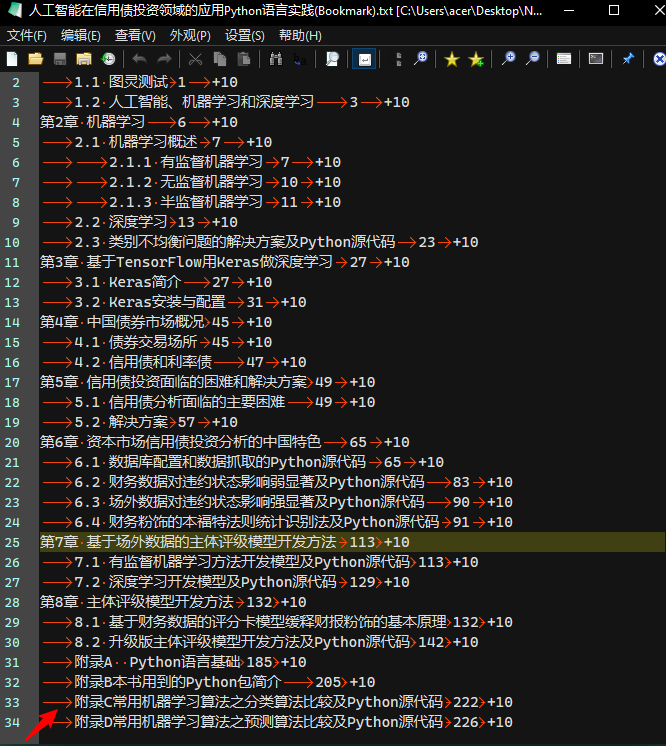
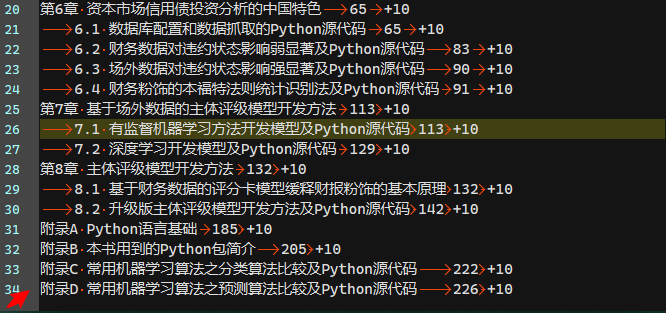

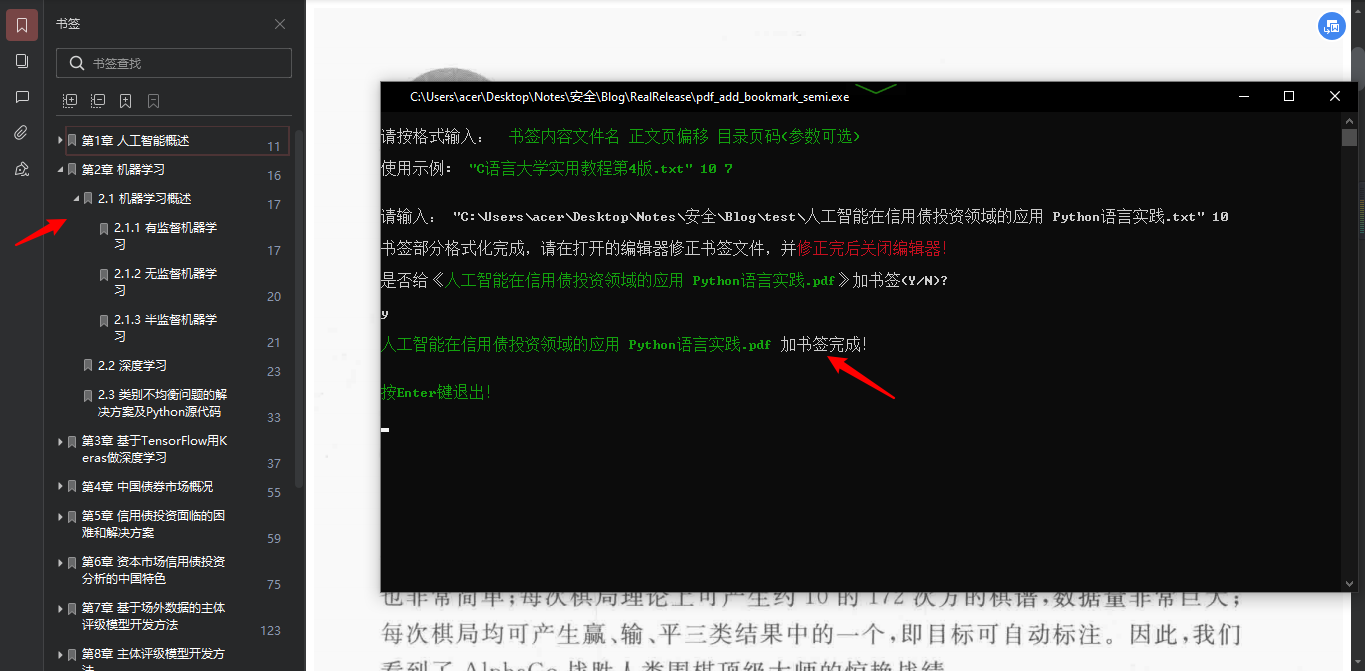
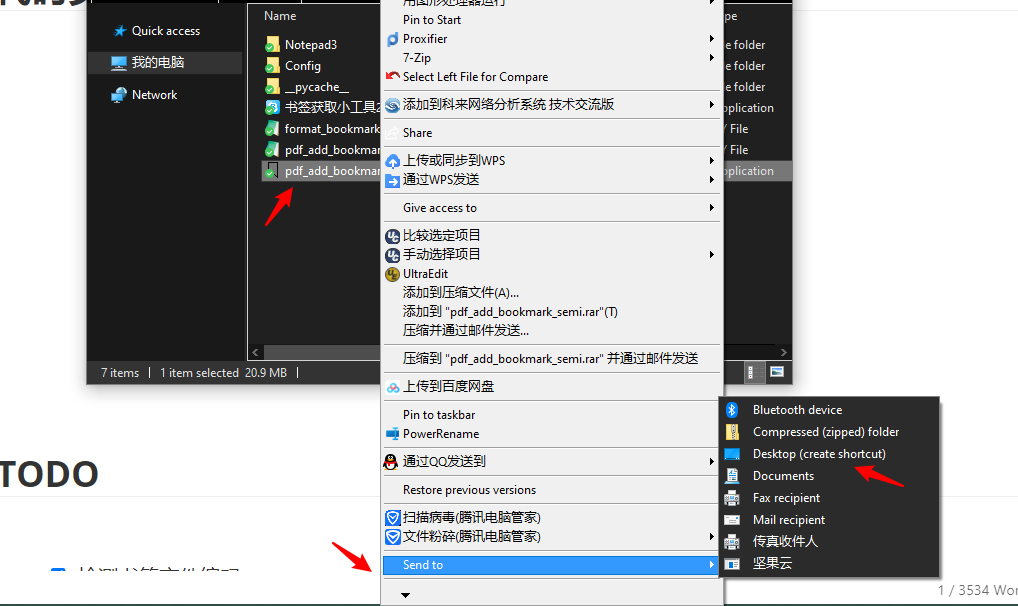
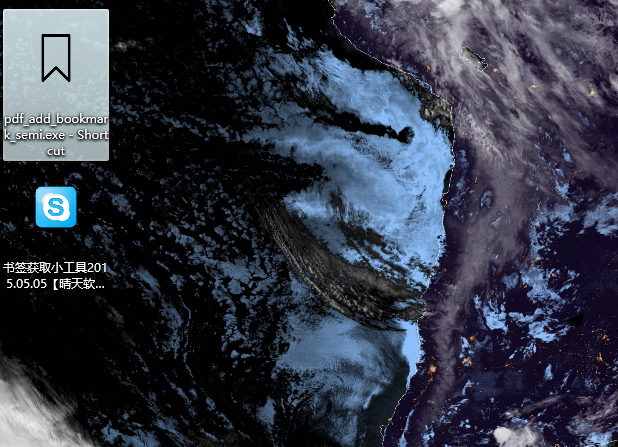

 浙公网安备 33010602011771号
浙公网安备 33010602011771号